Solución: error de actualización de Windows 0x800F0816 en Windows 10
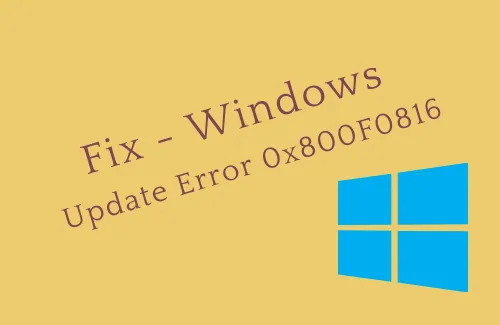
De varios, el error de actualización de Windows 0x800F0816 es uno que aparece debido a archivos de sistema obsoletos. Este mensaje de error tiene algunas implicaciones graves, como: puede bloquear el acceso a Windows Update o algunas aplicaciones fallan repentinamente, etc.
En esta publicación de blog, analizamos las razones detrás de este error de actualización junto con diez soluciones funcionales para esto.
¿Qué causa el error 0x800F0816 y cómo solucionarlo?
Los archivos centrales del sistema defectuosos y las aplicaciones instaladas recientemente son algunos de los principales culpables que causan el error de actualización 0x800F0816 en una PC con Windows 10.
El comando SFC o DISM, desinstalar el programa antimalware y descargar las actualizaciones del parche manualmente son algunas de las mejores soluciones para este error.
En caso de que el problema persista, reinicie ciertos servicios de Windows, use el punto de restauración del sistema o realice una instalación limpia de Windows 10.
Error de actualización 0x800F0816 en soluciones de Windows 10 –
Estas son las soluciones paso a paso para resolver el error de actualización 0x800F0816 en Windows 10.
1. Ejecute el solucionador de problemas de Windows Update
Si no pudo actualizar su sistema operativo debido al error 0x800F0816, ejecutar el Solucionador de problemas de Windows Update puede ser la solución. Simplemente sigue estos pasos.
- Al principio, presione conjuntamente Win & I para iniciar Configuración.
- Dirígete a la categoría Actualizaciones y seguridad a partir de entonces desde el panel izquierdo.
- Vaya al lado derecho correspondiente y haga clic en la opción Windows Update .
- Aquí, toque Ejecutar el solucionador de problemas y siga las instrucciones en pantalla.
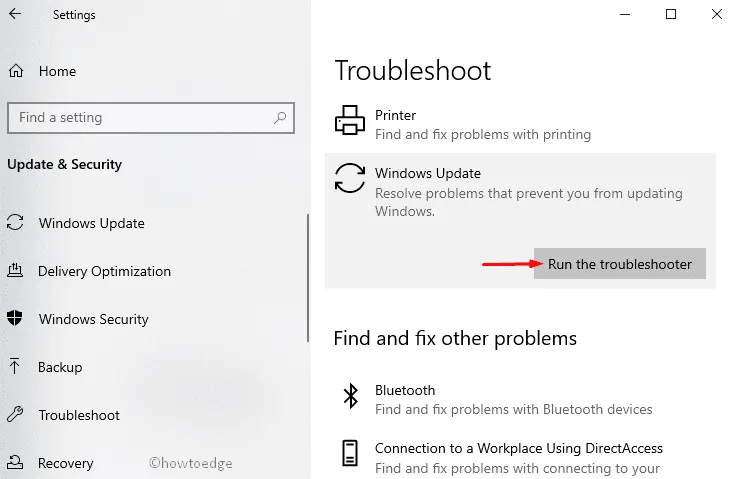
- Una vez que termine, reinicie su computadora e instale el parche sin ningún error de actualización 0x800F0816 en su PC.
2. Desinstalar actualizaciones anteriores
En algunos escenarios, la base de conocimientos corrupta o instalada de forma incompleta afecta negativamente el rendimiento del sistema y provoca este tipo de errores. Para superar esta situación, debe desinstalar las actualizaciones instaladas recientemente. Siga estas pautas para realizar esto:
- Haga clic derecho en el ícono de Windows y elija la opción Configuración usando el menú de Encendido.
- Cuando se inicie la aplicación Configuración, haga clic en Actualización y seguridad y luego vea el historial de actualizaciones en el panel derecho.
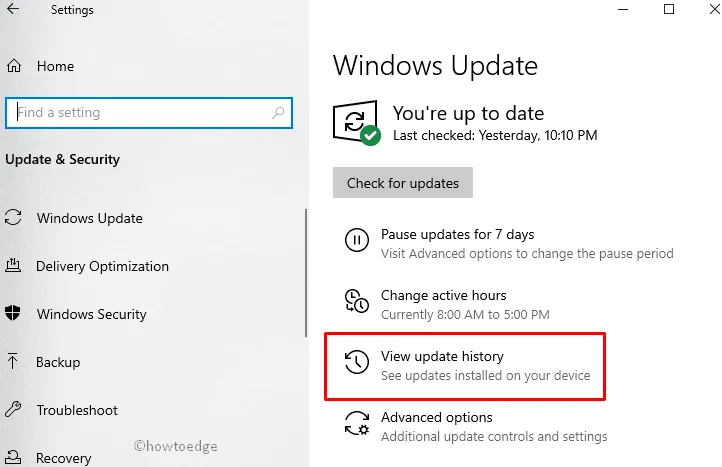
- En la página siguiente, haga clic en la primera opción Desinstalar actualizaciones y luego seleccione las últimas actualizaciones instaladas de la lista.
- Ahora toque el botón Desinstalar para eliminarlo por completo. (Vea la instantánea a continuación)
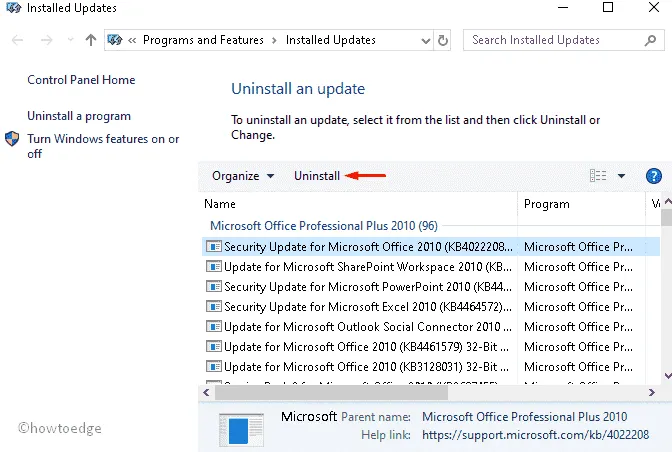
- Por último, reinicie su sistema y verifique si aún enfrenta el error de actualización 0x800F0816 en su PC o no.
3. Descargue e instale manualmente la última actualización de KB
Actualizar Windows 10 es la mejor manera de recibir nuevas funciones. Cada nueva actualización pretende mejorar los atributos existentes. Si no puede descargar el archivo de parcheo automáticamente, debe intentarlo manualmente. A continuación se explica cómo proceder:
Paso 1: al principio, visite el sitio web oficial
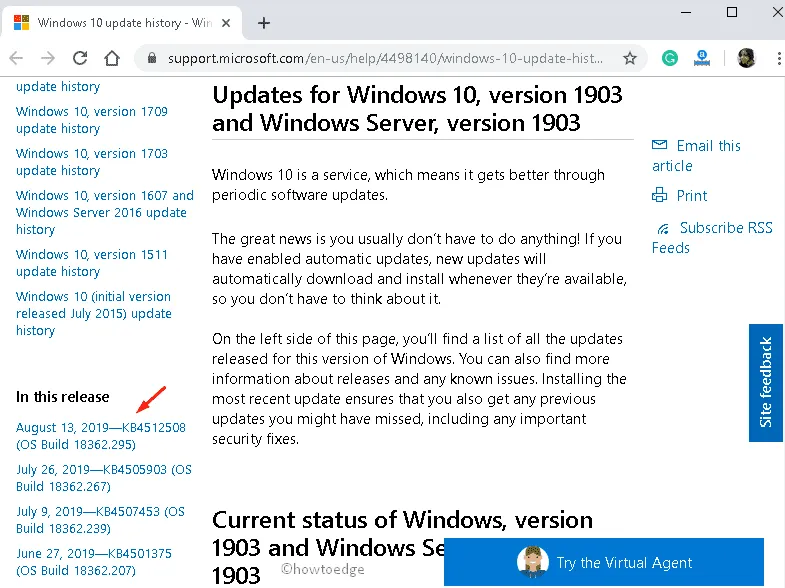
Paso 2: cuando aparezca la página web, vaya al panel izquierdo y explore las actualizaciones publicadas recientemente.
Paso 3: Anote aquí el número de KB y luego inicie el sitio web.
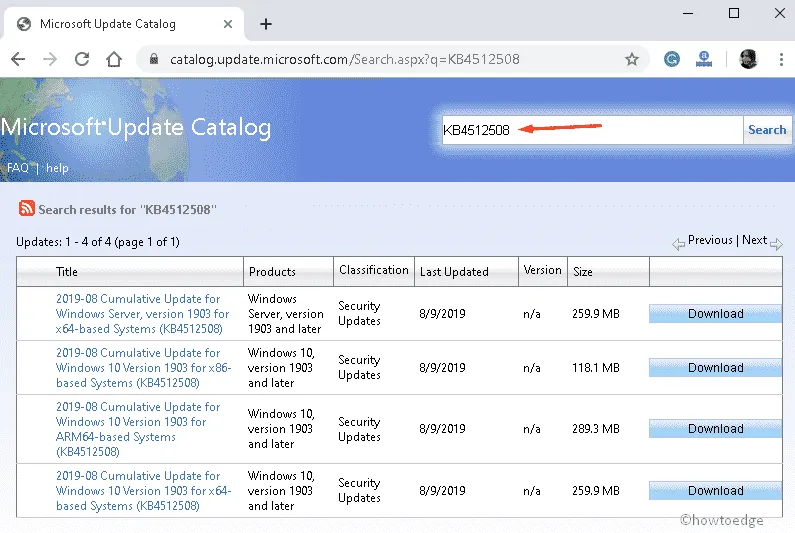
Paso 4: Una vez que aparezca lo mismo, haga clic en el mismo para descargarlo e instalarlo. archivo msi.
Eso es todo, esto puede resolver el error de actualización 0x800F0816 en su sistema.
4. Ejecute el comando DISM
La ejecución del comando DISM también puede diagnosticar el error de actualización 0x800F0816 en una PC con Windows 10. Los archivos del sistema corruptos pueden ser una de las razones. Por lo tanto, el comando Deployment Image Servicing and Management (DISM) funciona para solucionar su causa subyacente. Estos son los pasos a seguir-
- Presione Win & R por completo para abrir el cuadro de diálogo Ejecutar .
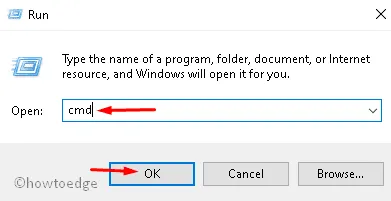
- En el área de texto, escriba cmd y presione simultáneamente la tecla Ctrl+Shift+Enter para abrir el símbolo del sistema como administrador.
- Si recibe el mensaje UAC, toque Sí para permitir el acceso.
- En el símbolo del sistema elevado, escriba el siguiente código y presione la tecla Intro al final.
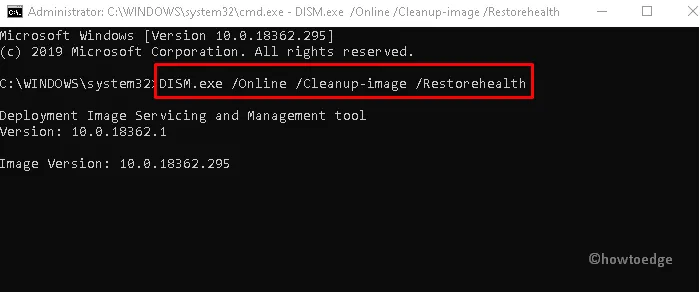
- Esto llevará algún tiempo completar todo el proceso; una vez terminado, reinicie su máquina Windows.
Después de volver a iniciar sesión, su PC puede recibir una notificación sobre la actualización acumulativa sin el error 0x800F0816.
5. Ejecute el escaneo SFC
Si el comando DISM no puede solucionar este problema de actualización, ejecutar sfc/scannow puede reparar los archivos principales del sistema. Esto revisará las posibles fallas y las resolverá una vez almacenadas en caché. A continuación se explica cómo ejecutar esta utilidad de comando:
Paso 1: haga clic en el icono Buscar y escriba Símbolo del sistema en el campo de búsqueda.
Paso 2: haga clic derecho en el primer resultado que coincida y elija Ejecutar como administrador .
Paso 3: cerca del cursor parpadeante, escriba el siguiente código y presione la tecla Enter al final.
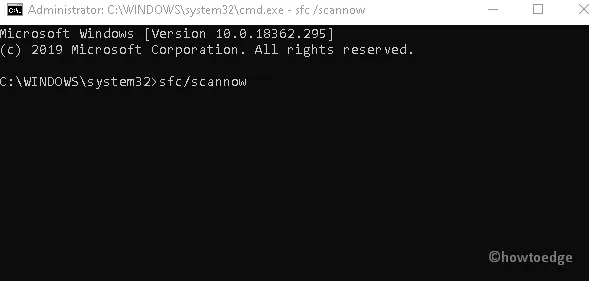
Paso 4: Dado que este es un proceso que requiere mucho tiempo, espere hasta que se complete la tarea de escaneo.
Paso 5: Una vez que esto termine, reinicie su PC para confirmar los cambios realizados hasta el momento.
6. Eliminar antivirus y software instalado recientemente.
A veces, Windows 10 no es compatible con algún programa antimalware subcontratado que haya instalado recientemente. Esta puede ser una posible razón que impide actualizar el sistema operativo Windows 10. Para superar esta situación, debe desinstalar el software siguiendo estos pasos:
- Haga clic derecho en el icono de Windows y elija Configuración en el menú de encendido.
- Una vez que la aplicación aparezca, haga clic en Aplicaciones y luego en la categoría Aplicaciones y características .
- Vaya al panel derecho correspondiente, desplácese hacia abajo con el cursor y seleccione el programa que ha instalado recientemente.
- A continuación, presione el botón Desinstalar y luego Desinstalar nuevamente para confirmar los cambios.
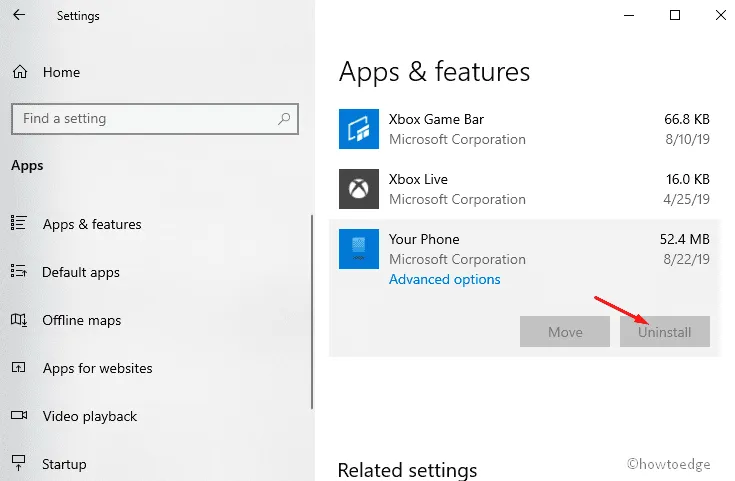
- Una vez que finalice la tarea anterior, reinicie su computadora, descargue el parche sin recibir el error de actualización 0x800F0816.
7. Restablecer los componentes de actualización de Windows
El bloqueo repentino de algunos componentes de Windows también puede causar este error de actualización 0x800F0816 en su sistema. Si ese es el caso, intente restablecer los componentes de Windows Update.
La idea es bastante simple. Es para restaurar la configuración predeterminada de los componentes de Windows Update. Como esta solución se ocupa de la ejecución de códigos, lleve a cabo este método con mucho cuidado. Aquí está el procedimiento completo.
- Vaya al ícono de búsqueda y escriba cmd en el área vacía.
- Haga clic derecho en Símbolo del sistema y elija usar el menú contextual.
- Permita su consentimiento tocando Sí en el mensaje UAC.
- Ahora, ejecute los siguientes códigos uno tras otro para detener algunos servicios como BITS, Actualizaciones de Windows y Criptográfico.
- A continuación, debe eliminar todos los archivos qmgr*.dat ejecutando estos códigos:
- Si recibe un mensaje de confirmación, toque Y para otorgar permiso para eliminar algunos archivos.
- Luego, debe restablecer los servicios BITS y Actualizaciones de Windows . Ejecute estas líneas de comando
- Luego, ingrese al directorio System 32 ejecutando el código: cd /d %windir%\system32.
- Continúe y registre todos los archivos BITS y DLL de Windows. Para hacer esto, ejecute estos comandos:
- Además, debe restablecer la configuración de red , lo que podría ser la razón detrás de este problema.
- Una vez que ejecute estos códigos con éxito, reinicie los servicios que detuvo anteriormente.
- Por último, reinicie su computadora e instale la última actualización del parche para la versión específica de Windows 10.
8. Restablecer Windows Update y los servicios BITS
Paso 1: En primer lugar, haga clic derecho en el icono de Windows y escriba services.mscen el cuadro de texto. Presione Aceptar para iniciar lo mismo.
Paso 2: Cuando aparezca la ventana Servicios, ubique el servicio Windows Update .
Paso 3: una vez encontrado, haga clic derecho sobre él y seleccione Propiedades . Vea la instantánea a continuación.
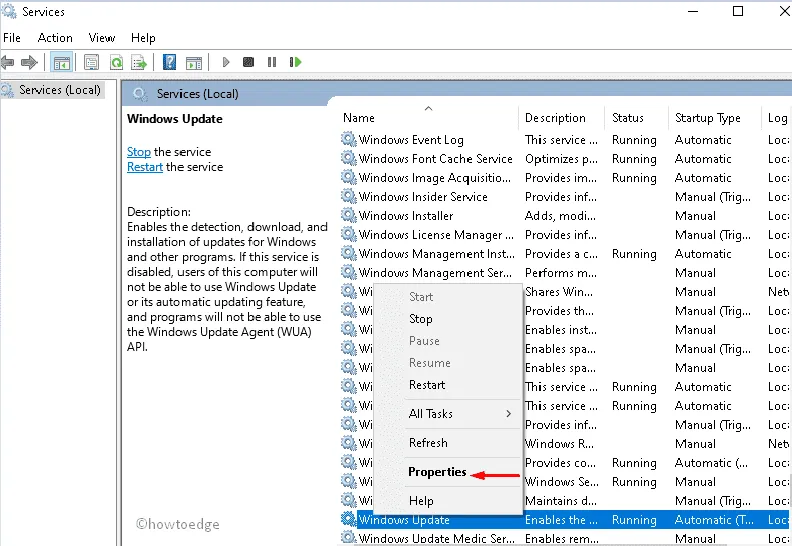
Paso 4: En la pestaña General, configure el tipo de Inicio como Automático y luego asegúrese de que el estado de sus Servicios esté en ejecución.
Paso 5: Si este servicio no se está ejecutando, haga clic en el botón Inicio ; de lo contrario, omita este paso.
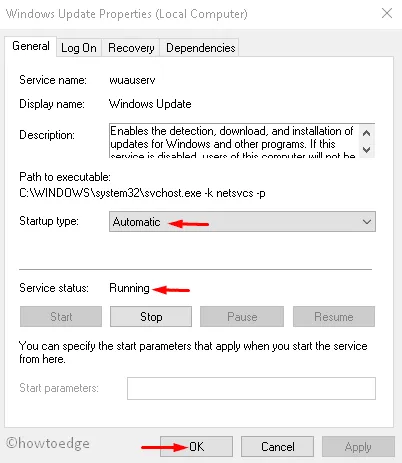
Paso 6: Ahora necesitas confirmar los cambios. Para hacer esto, simplemente haga clic en Aceptar y cierre la página actual.
Paso 7: Repita también los procesos anteriores para BITS (Servicios de transferencia de inteligencia en segundo plano).
Paso 8: Una vez que haya restablecido la configuración correctamente, reinicie su PC para guardar los cambios realizados hasta el momento.
9. Utilice el punto de restauración del sistema
El punto de restauración del sistema crea la copia de imagen de los archivos principales del sistema de una fecha anterior cuando su PC funcionaba sin errores. Si ha creado uno anteriormente, intente iniciarlo. Hacer esto definitivamente eliminará los cambios recientes que haya realizado últimamente. Estos son los pasos a seguir-
- Presione el botón Inicio y escriba
- Cuando aparezca el mismo resultado, tóquelo para abrir el cuadro de diálogo Propiedades del sistema .
- Aquí, vaya a la pestaña Protección y presione el botón Restaurar sistema seguido del botón Siguiente.
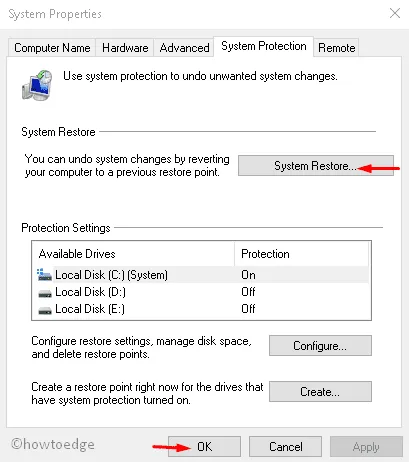
- Posteriormente, seleccione el último punto de restauración de la lista que aparece.
- A continuación, desplácese hacia abajo y haga clic en Buscar programas afectados para comprobar si hay errores.
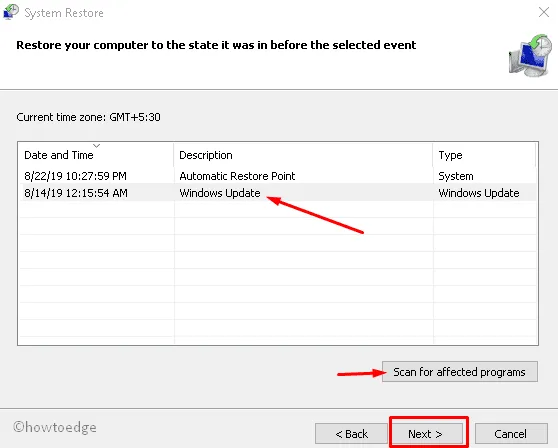
- Una vez finalizado esto, vuelva a la página anterior y presione Siguiente para autorizar la modificación.
- Por último, reinicie su computadora y verifique si ha resuelto el error de actualización 0x800F0816 o no.
10. Instalación nueva de Windows 10
Si todas las correcciones anteriores no le ayudan a reparar este error, realice una. El nuevo sistema operativo Windows eliminará el caché almacenado previamente y los archivos dañados. A continuación se explica cómo proceder.
- En primer lugar, vaya al y haga clic en el botón Descargar la herramienta ahora .
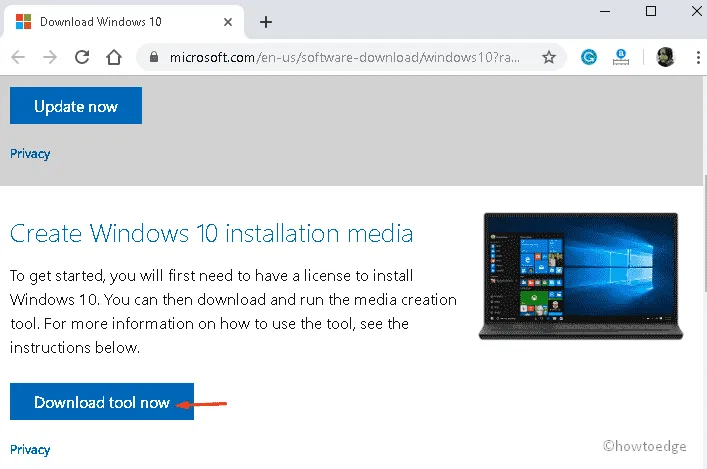
- El archivo de instalación comenzará a descargarse inmediatamente después. Guárdelo en algún lugar específico para encontrarlo fácilmente cuando sea necesario.
- A continuación, haga clic en Actualizar esta PC ahora seguido del botón Aceptar para comenzar la instalación.
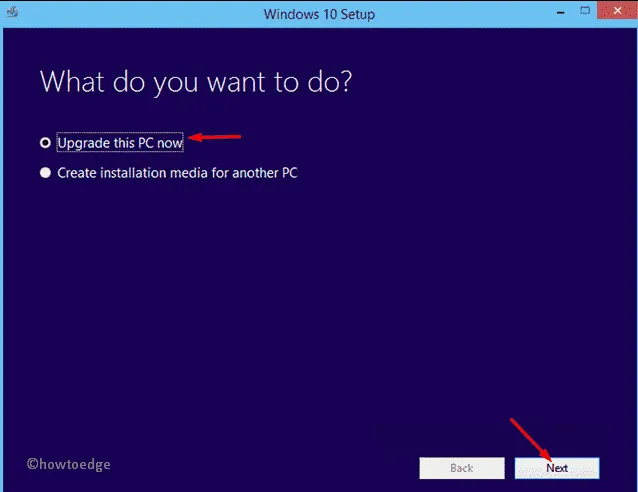
- En la página siguiente, seleccione Conserva sus archivos y aplicaciones seguido de Siguiente para continuar.
- Posteriormente, haga clic en el botón Instalar y siga la guía en pantalla para completar el proceso restante.
- Una vez finalizado, navegue hasta la siguiente ruta y descargue las actualizaciones pendientes.
Espero que no reciba el error de actualización 0x800F0816 pronto.



Deja una respuesta